excel冻结首行和首列 Excel 2010中冻结首行首列的方法
excel冻结首行和首列 Excel 2010中冻结首行首列的方法,还在玩王者荣耀吗?还在吃鸡吗?不要浪费青春了,来跟我学习新技能:excel冻结首行和首列,把时间花在正事上才能有进步,看完excel冻结首行和首列 Excel 2010中冻结首行首列的方法这篇文章你一定会觉得你又成长了很多,因为这个确实可以给你的工作带来很多便利。
我们在使用Excel处理数据时,一般都会将第一行做为表头,输入一些描述性文字,有时候,为了工作的方便,固定首行,可以便于我们查看复杂的数据表格。但怎么固定首行很多朋友都不太清楚,下面,本文就以Excel 2010为例,讲解下Excel表格中冻结首行首列单元格的方法。
1、启动Excel 2010,单击视图--窗口标签下的冻结窗格按钮。
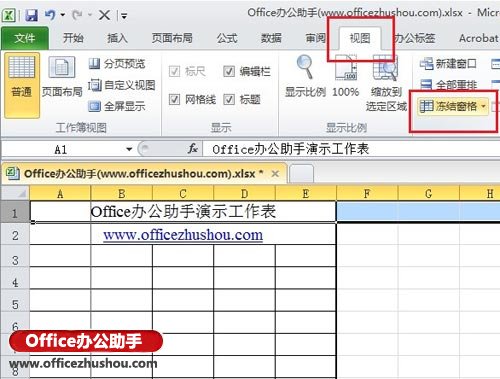
2、我们要演示的是冻结首行,那么在下拉菜单中选择冻结首行即可。
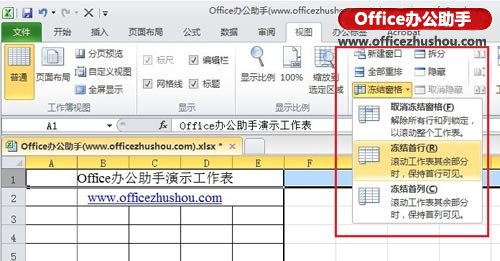
3、冻结完毕,拖动下拉滚动条,可以清清楚楚的看到首行并没有变动。
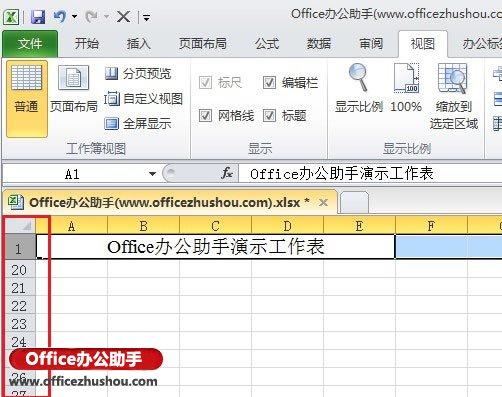
4、对于首列的冻结,操作方法与上面一样。
以上就是excel冻结首行和首列 Excel 2010中冻结首行首列的方法全部内容了,希望大家看完有所启发,对自己的工作生活有所帮助,想要了解更多跟excel冻结首行和首列 Excel 2010中冻结首行首列的方法请关注我们优词网!




 400-685-0732
400-685-0732
